- Lås upp Apple ID
- Bypass iCloud-aktiveringslås
- Doulci iCloud upplåsningsverktyg
- Factory Unlock iPhone
- Bypass iPhone-lösenord
- Återställ iPhone-lösenord
- Lås upp Apple ID
- Lås upp iPhone 8 / 8Plus
- iCloud Lock-borttagning
- iCloud Unlock Deluxe
- iPhone Lås skärm
- Lås upp iPad
- Lås upp iPhone SE
- Lås upp Tmobile iPhone
- Ta bort Apple ID-lösenord
Hur man låser upp iPhone utan lösenord: 3 enkla sätt
 Uppdaterad av Lisa Ou / 09 maj 2023 09:00
Uppdaterad av Lisa Ou / 09 maj 2023 09:00 När man talar om enhetssäkerhet uppfyller iPhone användarnas tillfredsställelsestandard. iPhone erbjuder utan tvekan utmärkt säkerhet och fungerar också utmärkt med Mac-enheter. Oavsett sådan säkerhetskvalitet kommer det att finnas en viss tid när du kommer att behöva låsa upp din iPhone utan att använda ett lösenord eller ansikts-ID på grund av särskilda skäl. Som en konsekvens kommer du inte längre att kunna njuta av de saker som bara finns när du använder din iPhone. Du behöver ett verktyg för att låsa upp din iPhone för ovannämnda situationer. Vi är med fördel här för att ge dig de verktyg du behöver för att lösa ditt upplåsningsproblem. Vi kommer att prata i det här inlägget om hur du låser upp iPhone utan lösenord eller ansikts-ID på 3 olika sätt.


Guide Lista
Del 1. Hur man låser upp iPhone utan lösenord med FoneLab iOS Unlocker
Denna programvara hjälper dig torka lösenord för iPhone, iPod touch och iPad. Använda sig av FoneLab iOS Unlocker för att låsa upp din iPhone utan ett lösenord, men den måste radera all data. Det finns inget att oroa sig för om du säkerhetskopierade dina filer. Om inte, säkerhetskopiera dem innan processen. Dessutom kan detta verktyg också kringgå begränsningar för skärmtid, men det kommer inte att förlora en enda fil.
FoneLab Hjälper dig att låsa upp iPhone-skärmen, tar bort Apple-ID eller dess lösenord, ta bort skärmtid eller lösenord på några sekunder.
- Hjälper dig att låsa upp iPhone-skärmen.
- Tar bort Apple ID eller dess lösenord.
- Ta bort skärmtid eller lösenord för begränsning i sekunder.
Dessutom stöder detta verktyg de senaste iOS-versionerna. Vill du använda FoneLab iOS Unlocker för att upptäcka ett exempel på hur man låser upp iPhone 12 utan lösenord? Scrolla ner.
steg 1Klicka på knappen Gratis nedladdning på den officiella webbplatsen för FoneLab iOS Unlocker för att få den. Efter det, ställ in den nedladdade filen på din dator. Följ instruktionerna på skärmen korrekt. Senare, installera och starta programvaran.
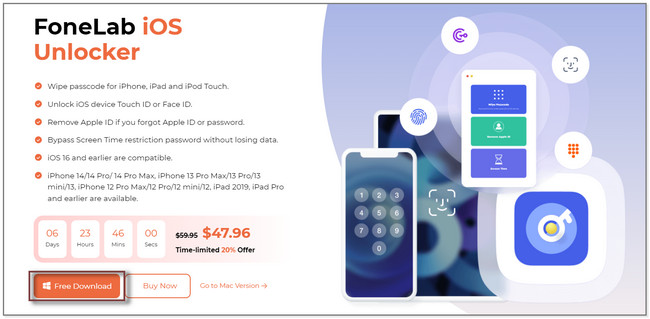
steg 2Programvaran kommer att visa dig dess 3 funktioner. Den innehåller avsnitten Torka lösenord, Ta bort Apple-ID och Skärmtid. Högst upp i verktyget väljer du Torka lösenord knapp. När du klickar på den kommer programvaran att visa eller påminna dig om proceduren du kommer att göra. Klicka på Start knappen för att fortsätta.
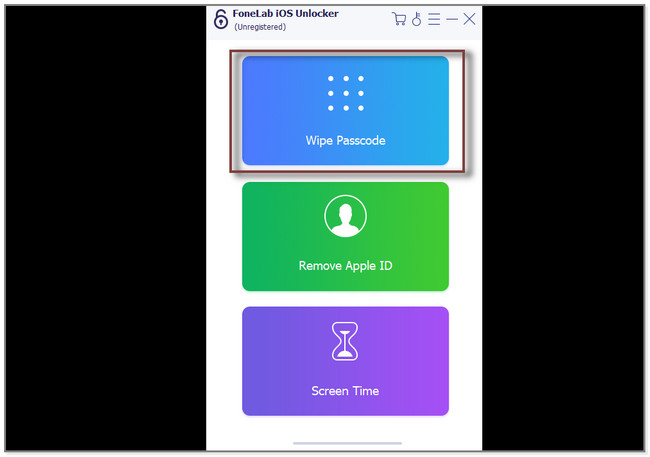
steg 3Anslut iPhone till datorn via en USB-kabel. Efter det låter verktyget dig bekräfta iPhone-enhetsinformationen. Den inkluderar enhetskategori, enhetstyp och enhetsmodell. Klicka senare på Start knappen under dem för att gå vidare till nästa steg.
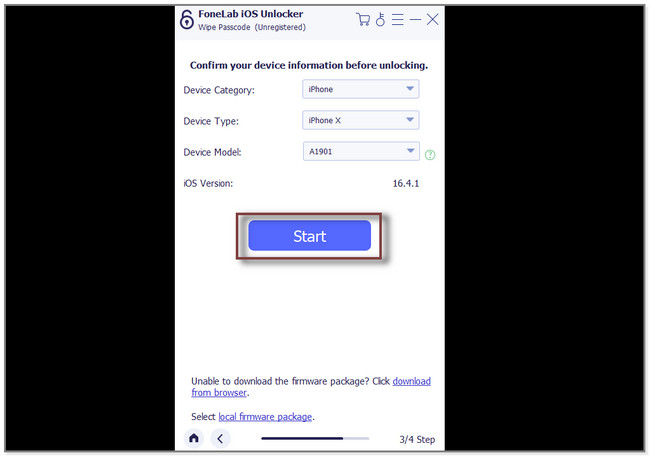
steg 4Programvaran kommer omedelbart att ladda ner firmware. Vänta tålmodigt ett tag. Nedladdningsprocessen kommer bara att pågå i några sekunder eller minuter. Efter det klickar du på Lås knappen på huvudgränssnittet. Senare kommer programvaran att kräva att du skriver in 0000-koden på rutan. Klicka på Lås knappen på höger sida av verktyget. Programvaran kommer nu att ta bort lösenordet på din iPhone.
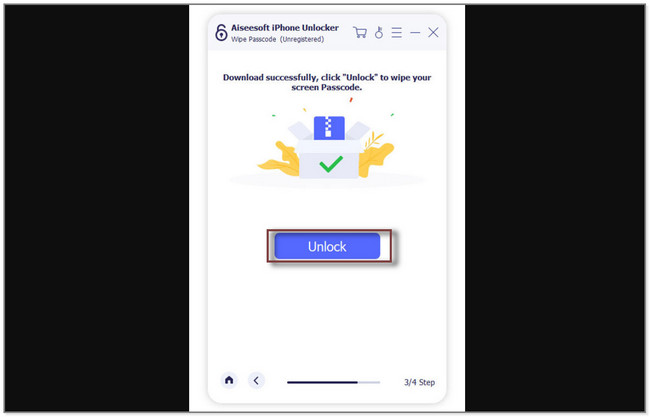
Programvaran ovan kan hjälpa dig att lära dig hur du låser upp iPhone XR utan lösenord och andra modeller. Det låter dig också ta bort Apple-ID och kringgå lösenordet för begränsning av skärmtid. Men om du vill prova Apples sätt, scrolla ner.
FoneLab Hjälper dig att låsa upp iPhone-skärmen, tar bort Apple-ID eller dess lösenord, ta bort skärmtid eller lösenord på några sekunder.
- Hjälper dig att låsa upp iPhone-skärmen.
- Tar bort Apple ID eller dess lösenord.
- Ta bort skärmtid eller lösenord för begränsning i sekunder.
Del 2. Hur man låser upp iPhone utan lösenord via iTunes
I allmänhet känner de flesta till iTunes som ett program för att ladda ner och spela musik på en dator. Frågan är: kan den låsa upp iPhone XR utan lösenord och andra modeller? Det kan, men det kommer att radera alla dess data. Oroa dig inte. Efter processen kommer iTunes återställa iTunes-säkerhetskopian av iPhone.
Tråkigt att säga, iTunes är inte redan tillgängligt på den senaste macOS. Du kan använda det på Windows operativsystem och tidigare macOS om du vill använda det. För att veta hur du använder det här verktyget för att låsa upp din iPhone, gå vidare.
steg 1Se till att iPhone är avstängd och ansluten till datorn. Du kan använda en USB-kabel. Om du inte vet och vill lära dig hur du stänger av din iPhone följer du stegen nedan, beroende på din telefonmodell.
iPhone 8, iPhone X och senare, iPhone SE (2:a och 3:e generationen) och iPhone 8 Plus: Tryck och håll in Sida och Sänk volymen knapparna samtidigt. Vänta tills avstängningsreglaget visas på skärmen. Dra den åt höger för att stänga av.
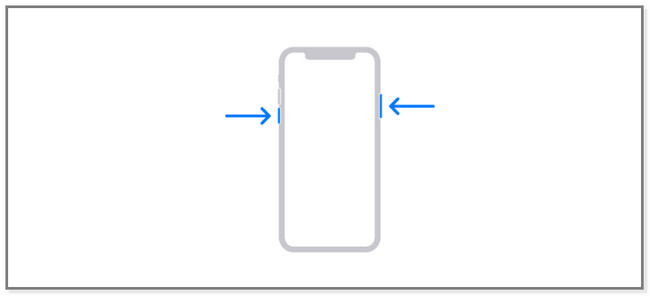
iPhone 7 Plus, iPhone 7, iPhone 6 och iPhone 6s: Tryck på dess Sida och vänta tills avstängningsreglaget visas på skärmen. Dra den för att stänga av telefonen direkt.
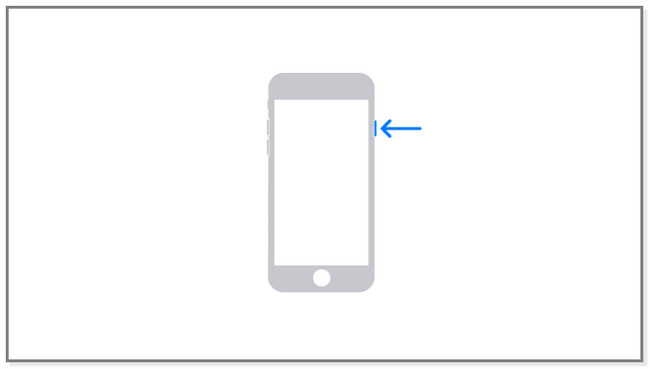
iPhone SE (1:a generationen) eller iPhone 5s och tidigare: Vänligen tryck och håll ned ★★★★ knapp. Strömavstängningsreglaget visas på skärmen och dra det. Proceduren kommer att stänga av telefonen efter några minuter eller sekunder.
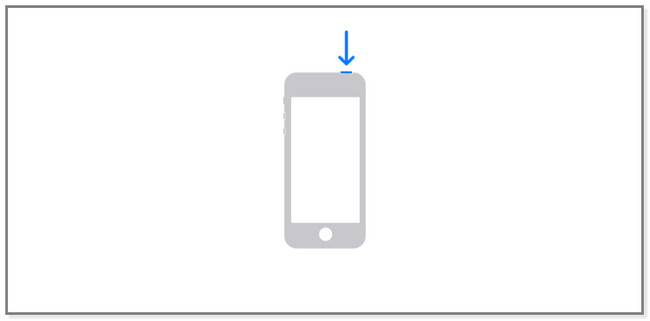
steg 2Sätt den i återställningsläge. Eftersom iPhone har olika tillgängliga knappar, beroende på modell, följ rätt knapp nedan.
iPhone 8, iPhone X och senare, iPhone SE (2:a och 3:e generationen) och iPhone 8 Plus: Tryck och håll ned Sida knapp.
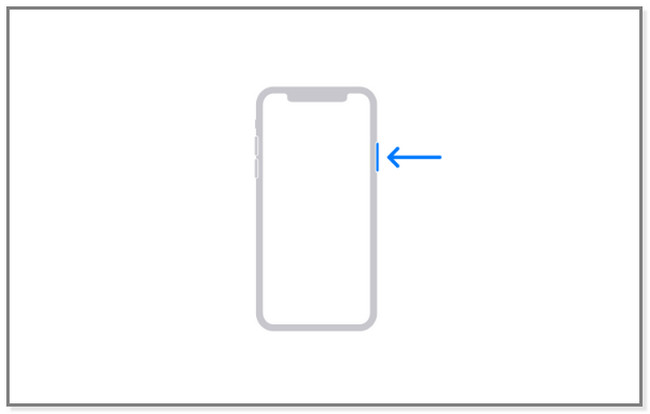
iPhone 7 Plus och iPhone 7: Tryck på Sänk volymen knapp.
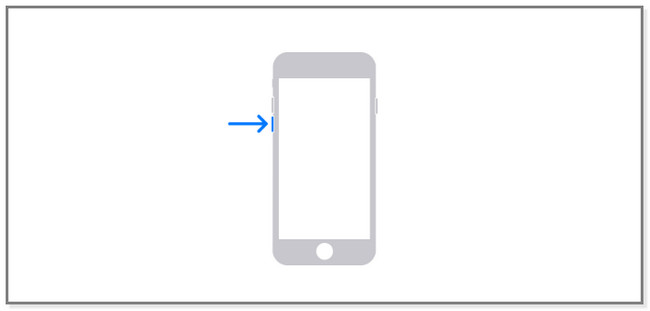
iPhone SE (1:a generationen) och iPhone 6s och tidigare: Tryck och håll ned Hem knapp.
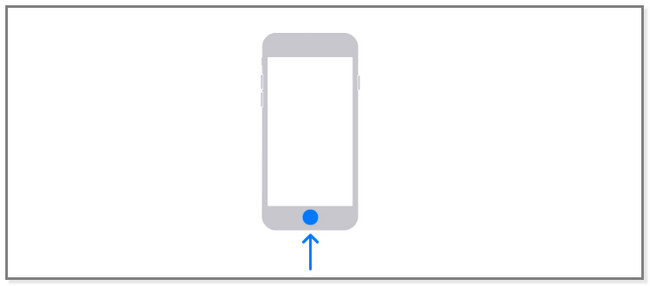
Tryck på rätt knapp tills du ser återställningsläget på din iPhone-skärm. Släpp knapparna efteråt.
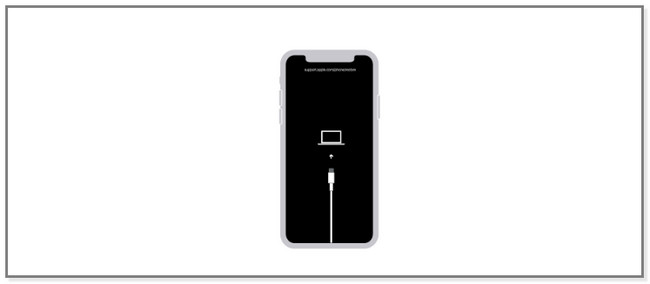
steg 3Starta iTunes på din dator. Vänligen klicka på återställa or Uppdatering knapp. Datorn börjar ladda ner programvaran för din iPhone. Processen tar mer än 20 minuter. Efteråt kommer telefonen att avsluta skärmen för återställningsläge. Efter nedladdningsprocessen, stäng av telefonen igen. Du kan följa stegen ovan och börja om igen. Vänta tills processen är slut och koppla bort iPhone från datorn på ett säkert sätt. Ställ in telefonen genom att följa instruktionerna på skärmen.
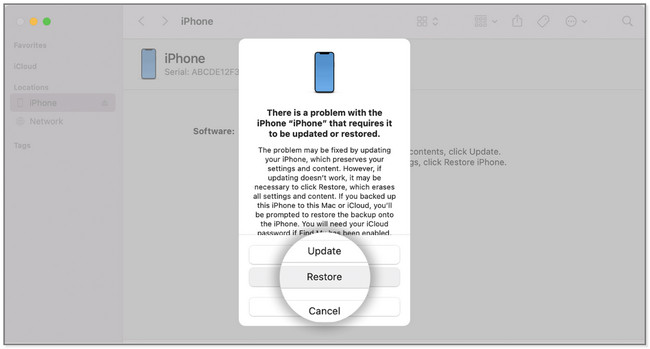
Del 3. Hur man låser upp iPhone utan lösenord med Finder
Finder hjälper dig att hitta innehåll, som appar, på din Mac. Du kan också använda det här verktyget för att upptäcka hur du låser upp iPhone 12 Pro Max utan lösenord och andra modeller. Se till att du säkerhetskopierar din iPhone-data med Finder innan du använder den här processen. Det beror på att det kommer att radera all data på din telefon. Men det kommer att återställa det efteråt. Rulla ned för att se stegen.
steg 1För att starta processen, vänligen stäng av din telefon. Du kan hänvisa till eller följa stegen i del 1 för att stänga av din iPhone, beroende på modell. Efter det kommer du inte att se något på skärmen. Senare skulle det hjälpa om du satte iPhone i återställningsläge. Följ stegen i del 1 för knapparna på iPhone för återställningsläge beroende på deras modeller. Efter det kommer du att se skärmen på din iPhone med en ackord- och bärbar datorikon.
Obs: Om du ser lösenordsskärmen, stäng av iPhone och starta om.
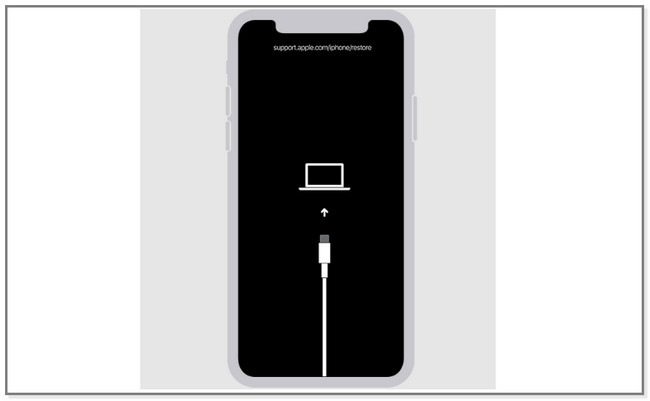
steg 2Anslut iPhone till datorn med en USB-kabel. Senare kommer datorn att känna igen iPhone. På datorn klickar du på återställa knapp. Processen kommer att pågå i mer än 15 minuter. Vänta tills processen är klar och stäng av telefonen igen. Koppla senare bort iPhone från datorn och ställ in den.
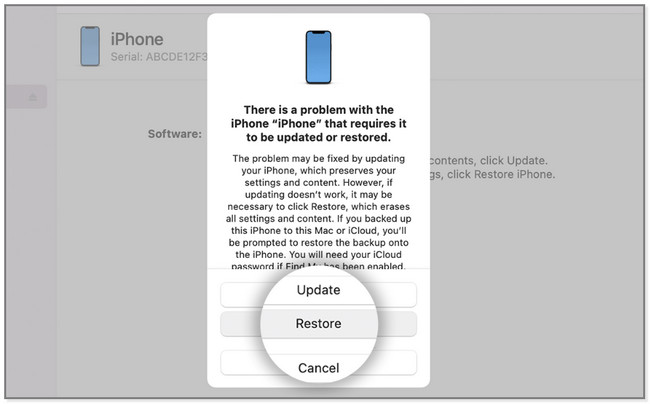
FoneLab Hjälper dig att låsa upp iPhone-skärmen, tar bort Apple-ID eller dess lösenord, ta bort skärmtid eller lösenord på några sekunder.
- Hjälper dig att låsa upp iPhone-skärmen.
- Tar bort Apple ID eller dess lösenord.
- Ta bort skärmtid eller lösenord för begränsning i sekunder.
Del 4. Vanliga frågor om hur man låser upp iPhone utan lösenord
1. Hur många försök måste du låsa upp en iPhone?
Du har bara 5 försök i rad att ange rätt lösenord. Om du fick fel för sjätte gången skulle du se skärmen iPhone är inaktiverad på skärmen. Efteråt kan du inte använda telefonen och försöka ange ett annat lösenord för att öppna den tills låset upphör.
2. Vad är standardlösenordet för iPhone?
Din iPhone-enhet har inget standardlösenord förrän du ställer in den. Om du vill skapa ett lösenord, gå till Inställningar. Tryck på Face ID & Lösenord eller Touch ID & Lösenord knapp. Tryck senare på Slå på Lösenord. Följ instruktionerna på skärmen för att skapa lösenordet.
Nedan finns en videohandledning som referens.
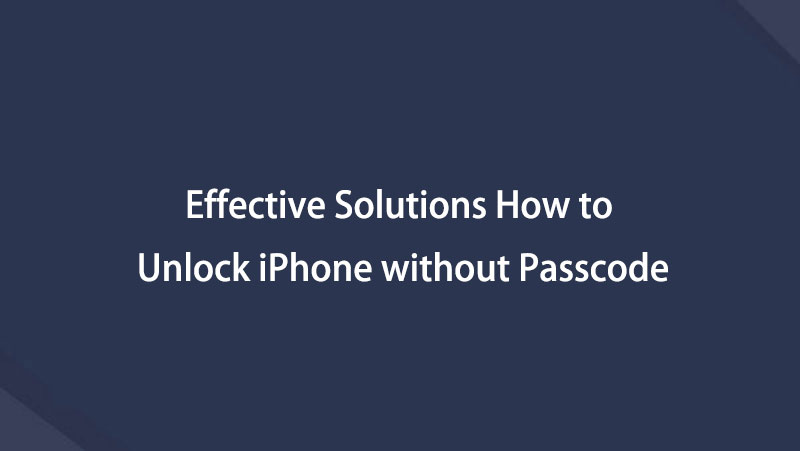

Det här inlägget lär dig hur du låser upp iPhone 11 utan lösenord och andra modeller. Den visar dig 3 metoder för att göra det. Det inkluderar det ledande tredjepartsverktyget, FoneLab iOS Unlocker, som kan hjälpa dig att lösa det. För att upptäcka mer om detta verktyg, ladda ner det nu!
FoneLab Hjälper dig att låsa upp iPhone-skärmen, tar bort Apple-ID eller dess lösenord, ta bort skärmtid eller lösenord på några sekunder.
- Hjälper dig att låsa upp iPhone-skärmen.
- Tar bort Apple ID eller dess lösenord.
- Ta bort skärmtid eller lösenord för begränsning i sekunder.
